 |
Главная Случайная страница Контакты | Мы поможем в написании вашей работы! | |
Каллиграфические кисти
|
|
Каллиграфические кисти, так же как кисти в растровых графических редакторах, применяются для создания рисунка от руки, поскольку напоминают штрихи, сделанные обычным пером.
Для работы с каллиграфической кистью необходимо отказаться от заливки, активизировав на палитре инструментов квадратик Fill (Заливка) и щелкнув на кнопке None (Нет), а затем установить цвет рисования кистью, активизировав квадратик Stroke ( Штрих) и определив цвет штриха (рис. 5).

Рис. 5. Настройка цветов в палитре инструментов
Затем следует выбрать привлекательную каллиграфическую кисть из палитры Brushes и можно начинать творить. Правда, стоит иметь в виду, что по умолчанию в палитре имеется всего пять каллиграфических кистей. При желании можно дополнить их другими кистями из библиотеки. Для этого воспользуйтесь командой Window=>Brush Libraries=>Calligraphic (Окно=>Библиотека кистей=>Каллиграфические) — в результате откроется окно кистей C alligraphic (рис. 6), из которого можно добавить нужные кисти в палитру Brushes одинарным щелчком по интересующей кисти или путем обычного перетаскивания. Можно перетащить несколько кистей за один прием, если предварительно выделить их при нажатой клавише Shift.
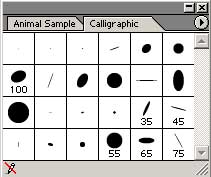
Рис. 6. Окно кистей Calligraphic
Для примера нарисуйте произвольную линию (рис. 7). Затем можно изменить форму штрихов созданной линии — для этого, не снимая выделения с нарисованной линии, дважды щелкните на используемой кисти в палитре Brushes. Это приведет к открытию окна Calligraphic Brush Options (Настройки каллиграфических кистей), где можно изменить параметры Angle (Угол наклона кисти), Roundness (Закругление) и Diameter (Диаметр). Для наглядности измените степень закругления линии, уменьшив значение параметра Roundness, например, как показано на рис. 8 (при этом не забудьте включить флажок Preview (Предварительный просмотр), чтобы сразу увидеть внесенные изменения). Щелкните на кнопке ОК, а затем на кнопке Apply to Strokes (Применить к штрихам) — полученный результат может напоминать рис. 9.
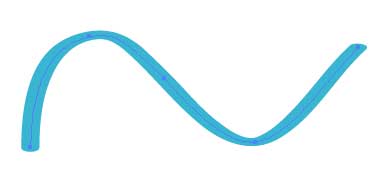
Рис. 7. Исходная линия
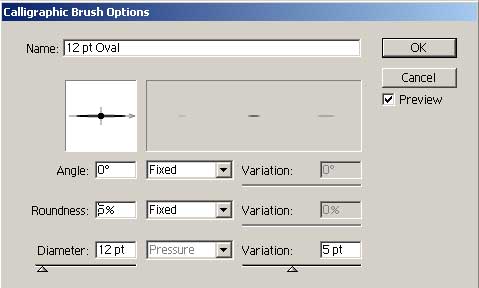
Рис. 8. Настройка параметров каллиграфической кисти
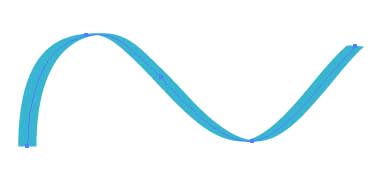
Рис. 9. Внешний вид линии после уменьшения степени закругления
А теперь обратите внимание на некоторые интересные результаты работы с каллиграфическими кистями. Нарисуйте в новом документе звезду с четным количеством лучей и закрасьте ее подходящим градиентом (рис. 10). Выберите в палитре инструментов инструмент Twirl (Завиток) и закруглите каждый четный луч, аккуратно наводя мышь на кончик луча и щелкая левой кнопкой мыши (рис. 11). После этого загрузите из библиотеки группу каллиграфических кистей командой Window=>Brush Libraries=>Calligraphic (Окно=>Библиотека кистей=>Каллиграфические) и выберите подходящий вариант кисти (в примере применена кисть Flat) — рис. 12.
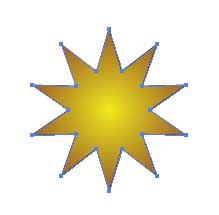
Рис. 10. Исходное изображение
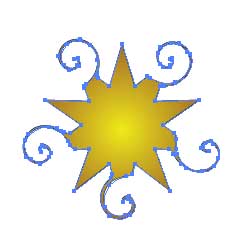
Рис. 11. Внешний вид изображения после формирования завитков
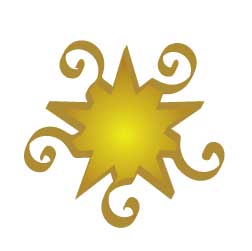
Рис. 12. Результат формирования обводки контура кистью Flat
Дата публикования: 2015-07-22; Прочитано: 238 | Нарушение авторского права страницы | Мы поможем в написании вашей работы!
